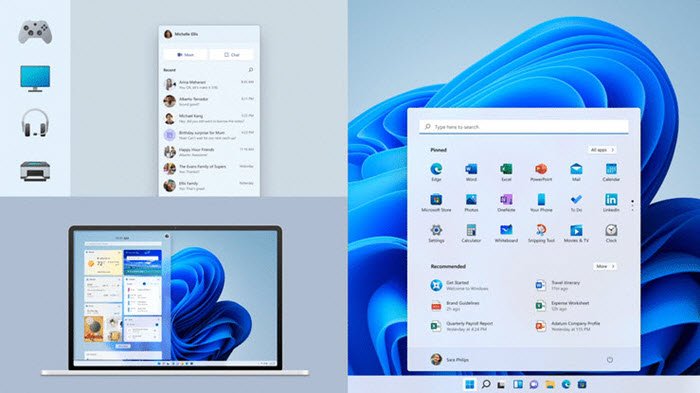Если вы хотите сбросить значки переполнения углов на панели задач в Windows 11 по умолчанию, это руководство поможет вам в этом. В более ранних версиях Windows до Windows 10 значки в правом нижнем углу панели задач называются значками области уведомлений или панели задач. Но в Windows 11 эта область получила название Переполнение угла панели задач .
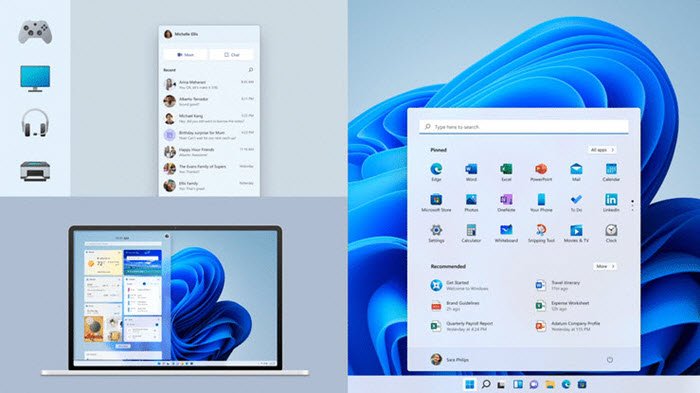
Панель задач в Windows 10 теперь стала переполнением угла панели задач в Windows 11. Переполнение угла панели задач имеет несколько функций для настройки значков или добавления значков по своему усмотрению. Выбор значков, которые мы можем добавить в переполнение угла панели задач, велик, и мы можем получить значки почти каждой важной программы в списке. Если вам не нравится количество значков, которые вы видите, и вы хотите сбросить переполнение угла панели задач на базовые значки, у нас есть решение для вас. Давайте посмотрим, как мы можем сбросить значки переполнения угла панели задач в Windows 11.
Как сбросить значки переполнения угла панели задач в Windows 11
Чтобы сбросить значки переполнения угла панели задач в Windows 11, у нас есть сделать это в редакторе реестра. Итак, прежде чем погрузиться в процесс, сделайте резервную копию настроек реестра и войдите в нее. Также закройте все открытые программы, включая окна проводника. Для начала:
Откройте окно «Выполнить», введите Regedit и нажмите EnterCopy/Вставьте этот путь в редактор реестра. Завершите Explorer.exe с помощью диспетчера задач. Удалите IconStreams и PastIconStreams в редакторе реестра. Перезапустите проводник с помощью диспетчера задач. Перезагрузите компьютер. процесса-это похоже на то, как мы удаляем старые значки уведомлений в Windows 10 .
Откройте окно Выполнить с помощью сочетания клавиш Win + R , введите Regedit и нажмите Enter , чтобы открыть редактор реестра.
В окне редактора реестра скопируйте и вставьте указанный ниже адрес пути в адресную строку и нажмите Enter .
HKEY_CURRENT_USER \ Software \ Classes \ LocalSettings \ Software \ Microsoft \ Windows \ CurrentVersion \ TrayNotify
Теперь, перейдя по пути в редакторе реестра, вы должны убить все процессы Explorer, работающие в фоновом режиме.
Затем, откройте диспетчер задач и завершите процесс explorer.exe .
Теперь в В редакторе реестра выберите IconStreams и PastIconsStream и щелкните их правой кнопкой мыши. Выберите Удалить , чтобы удалить их из пути.
После удаления двух файлов , вам необходимо перезапустить Explorer с помощью диспетчера задач.
Нажмите Ctrl + Shift + Esc на клавиатуре и нажмите Файл. , а затем выберите Запустить новую задачу . Откроется небольшое диалоговое окно для создания новой задачи. Введите в нем explorer и нажмите Enter . Проводник перезапустится.
Отсутствующие панель задач и рабочий стол теперь снова появятся. Чтобы изменения, которые вы сделали, вступили в силу, перезагрузите компьютер.
Таким образом вы сможете сбросить значки переполнения углов панели задач в Windows 11.
Как добавить значки на панель задач. в Windows 11?
Можно добавить или закрепить значки на панели задач в Windows 11 с помощью меню «Пуск» или контекстного меню, которое появляется после щелчка правой кнопкой мыши по значку открытого приложения.
Связанное чтение : Как удалить или отключить виджеты на панели задач в Windows 11.